Introduction
La sécurité des ordinateurs portables et de bureau est essentielle pour protéger les informations personnelles, les documents de travail et les données sensibles. Verrouiller votre ordinateur lorsque vous vous éloignez, même brièvement, aide à prévenir tout accès non autorisé. Les raccourcis clavier offrent un moyen rapide et efficace de sécuriser votre appareil et de protéger votre vie privée. Ce guide explore l’importance de verrouiller les ordinateurs, comment le faire en utilisant des raccourcis clavier sur divers systèmes d’exploitation, des techniques de personnalisation, des méthodes alternatives et des conseils de sécurité essentiels.

Pourquoi le verrouillage de votre ordinateur est crucial
Verrouiller votre ordinateur est une mesure de sécurité critique. Cela garantit que personne ne peut manipuler vos fichiers ou données, maintenant ainsi l’intégrité de votre travail et de vos informations personnelles. Ceci est particulièrement important dans les environnements partagés tels que les bureaux, les bibliothèques ou les foyers avec plusieurs utilisateurs. Verrouiller votre écran empêche également les modifications accidentelles, suppressions ou accès non autorisés pendant votre absence. Par conséquent, comprendre et utiliser le simple acte de verrouiller votre ordinateur peut considérablement renforcer la sécurité de vos données.
En plus de la sécurité de l’emploi, verrouiller votre ordinateur offre une tranquillité d’esprit. Que vous manipuliez des informations d’entreprise sensibles, des données personnelles ou des projets créatifs, savoir que votre système est sécurisé lorsque vous vous éloignez procure une réassurance incomparable. Maintenant que nous comprenons pourquoi c’est important, plongeons dans comment verrouiller facilement votre ordinateur en utilisant des raccourcis clavier.

Comprendre les raccourcis clavier
Les raccourcis clavier sont des combinaisons de touches qui effectuent des actions spécifiques plus rapidement que l’utilisation de la souris ou la navigation dans les menus. Ils augmentent la productivité et l’efficacité en rationalisant les tâches habituelles. La familiarité avec les raccourcis clavier essentiels peut grandement améliorer votre flux de travail, en particulier en ce qui concerne la sécurisation de votre ordinateur.
Ces raccourcis non seulement font gagner du temps mais sont également faciles à retenir et à utiliser. Vous n’avez pas besoin d’être un expert en technologie pour les comprendre et les appliquer. Que vous utilisiez Windows, macOS ou Linux, chaque système d’exploitation offre des raccourcis clavier conviviaux pour verrouiller votre ordinateur. Explorons ces options.
Comment verrouiller votre ordinateur à l’aide de raccourcis clavier
Pour les utilisateurs de Windows
Les utilisateurs de Windows peuvent rapidement verrouiller leur ordinateur en utilisant la combinaison:
Ctrl + Alt + Del puis en sélectionnant l’option ‘Verrouiller’. Alternativement, une méthode plus directe est:
Touche Windows + L
Ce raccourci verrouille rapidement votre écran, nécessitant un mot de passe pour retrouver l’accès, assurant ainsi une sécurité immédiate.
Pour les utilisateurs de Mac
Les utilisateurs de macOS peuvent bénéficier d’un processus tout aussi simple. Un raccourci efficace est:
Contrôle + Commande + Q
Cette commande verrouille instantanément l’écran, protégeant vos données jusqu’à ce que vous le déverrouilliez à nouveau avec votre mot de passe.
Pour les utilisateurs de Linux
Les distributions Linux sont souvent accompagnées de différents environnements de bureau, mais un raccourci couramment utilisé dans beaucoup d’entre eux est:
Ctrl + Alt + L
Cette combinaison verrouille rapidement le système, le sécurisant contre tout accès non autorisé. Si ce raccourci ne fonctionne pas, vous pouvez vous référer à la documentation spécifique de votre distribution Linux pour trouver la combinaison correcte.
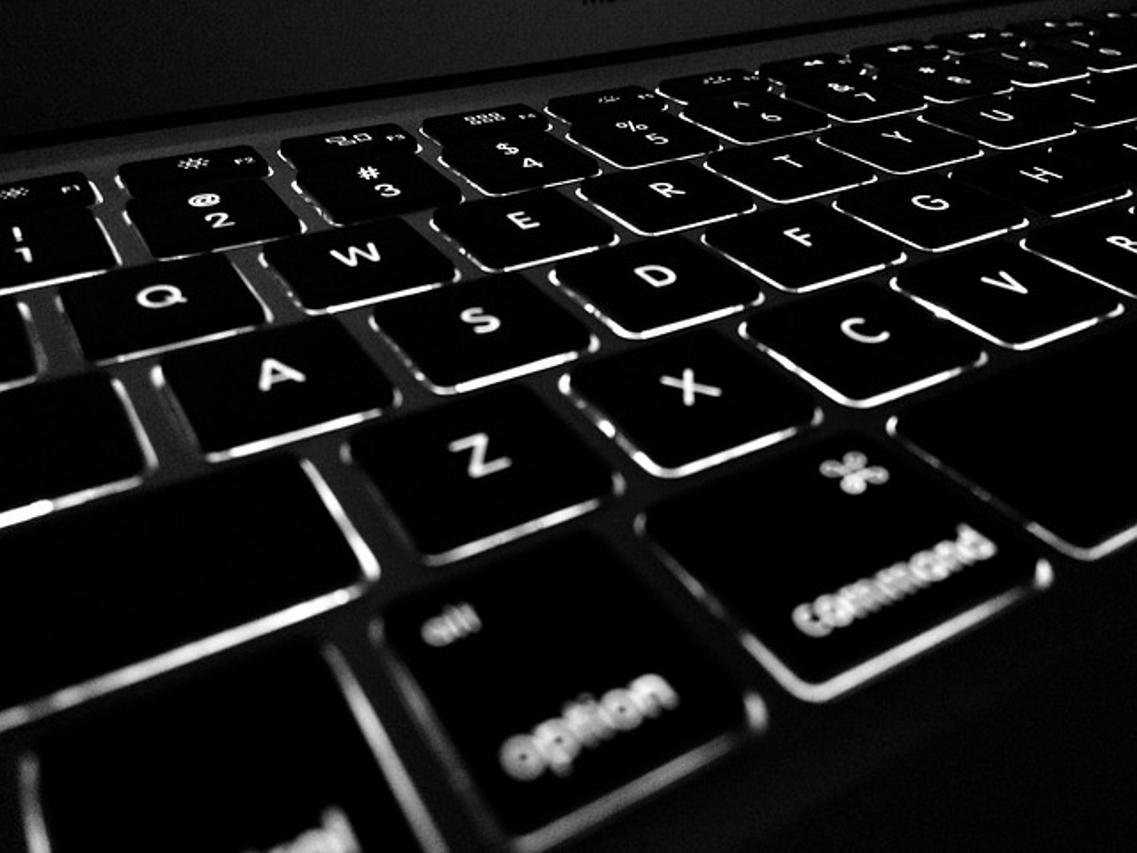
Personnaliser les raccourcis clavier
Parfois, les raccourcis par défaut peuvent ne pas être pratiques ou peuvent entrer en conflit avec d’autres logiciels. Heureusement, vous pouvez personnaliser ces raccourcis pour mieux répondre à vos besoins.
Créer des raccourcis personnalisés dans Windows
- Cliquez avec le bouton droit de la souris sur le bureau et sélectionnez ‘Nouveau’ > ‘Raccourci.’
- Entrez
rundll32.exe user32.dll,LockWorkStationcomme emplacement. - Nommer votre raccourci et cliquez sur ‘Terminer.’
- Cliquez avec le bouton droit sur le raccourci, sélectionnez ‘Propriétés,’ puis cliquez sur ‘Raccourci.’
- Dans la case ‘Touche de raccourci,’ entrez une combinaison non déjà utilisée.
Personnaliser les raccourcis sur macOS
- Ouvrez ‘Préférences Système,’ puis allez dans ‘Clavier.’
- Sélectionnez l’onglet ‘Raccourcis.’
- Choisissez ‘Raccourcis d’application’ et cliquez sur le bouton ‘+.’
- Définissez l’application sur ‘Toutes les applications.’
- Tapez ‘Verrouiller l’écran’ pour le titre du menu et entrez votre raccourci clavier personnalisé.
Options de personnalisation avancées sur Linux
Les utilisateurs de Linux peuvent souvent utiliser des outils puissants comme xbindkeys ou personnaliser les paramètres via l’utilitaire de raccourcis clavier de leur environnement de bureau.
- Installez xbindkeys s’il n’est pas déjà installé.
- Créez un fichier
~/.xbindkeysrcpour définir des raccourcis personnalisés. - Ajoutez une ligne:
'/usr/bin/xdg-screensaver lock' (combinaison de touches ici)
Cette approche permet aux utilisateurs avancés de personnaliser précisément le comportement de leur système selon leurs préférences.
Méthodes alternatives pour verrouiller votre ordinateur
En plus des raccourcis clavier, il existe d’autres moyens de s’assurer que votre ordinateur est verrouillé lorsque vous vous éloignez.
Utilisation des paramètres système
La plupart des systèmes d’exploitation offrent des méthodes intégrées via les paramètres système pour verrouiller votre ordinateur :
- Windows: Allez dans ‘Paramètres’ > ‘Comptes’ > ‘Options de connexion’ > ‘Exiger une connexion’.
- macOS: Menu Pomme > ‘Préférences Système’ > ‘Sécurité et confidentialité’ > ‘Exiger un mot de passe’.
- Linux: Consultez les paramètres de votre environnement de bureau spécifique (comme GNOME ou KDE).
Options logicielles tierces
Si les options intégrées ne répondent pas à vos besoins, les logiciels tiers peuvent offrir des solutions avancées :
- Windows: Applications telles que ‘Cold Turkey’ ou ‘WinLock.’
- macOS: ‘Lock Me Now.’
- Linux: ‘i3lock’ ou ‘Slock’ pour une fonctionnalité de verrouillage d’écran simple et efficace.
Ces outils offrent souvent plus d’options de personnalisation et, dans certains cas, des fonctionnalités de sécurité supplémentaires.
Conseils pour maintenir la sécurité de votre ordinateur
Assurer que votre ordinateur est verrouillé lorsqu’il n’est pas utilisé n’est qu’un aspect du maintien d’une sécurité robuste. Voici quelques conseils supplémentaires :
Mises à jour logicielles régulières
Mettez fréquemment à jour votre système d’exploitation et vos logiciels pour vous protéger contre les vulnérabilités. Les correctifs et mises à jour corrigent souvent les failles de sécurité qui pourraient être exploitées par des pirates. Activez les mises à jour automatiques lorsque cela est possible.
Utilisation de mots de passe solides
Créez des mots de passe complexes difficiles à deviner. Utilisez un mélange de majuscules et minuscules, de chiffres et de symboles. Évitez les choix évidents comme ‘motdepasse’ ou ‘123456.’
Utilisation de l’authentification multi-facteurs
La mise en œuvre de l’authentification multi-facteurs (MFA) ajoute une couche de sécurité supplémentaire. Même si quelqu’un devine votre mot de passe, la MFA peut empêcher tout accès non autorisé en exigeant une deuxième forme de vérification, comme une application mobile ou une empreinte digitale.
Conclusion
Verrouiller votre ordinateur en utilisant des raccourcis clavier est un moyen simple mais efficace de renforcer la sécurité de vos données. Que vous utilisiez Windows, macOS ou Linux, connaître ces raccourcis et les personnaliser selon vos préférences peut considérablement améliorer vos protocoles de sécurité. De plus, combiner ces pratiques avec des mises à jour régulières, des mots de passe solides et l’authentification multi-facteurs protégera davantage vos informations sensibles. Rappelez-vous, un ordinateur verrouillé est un ordinateur sécurisé : prenez l’habitude de verrouiller votre appareil chaque fois que vous vous éloignez.
Questions Fréquemment Posées
Que faire si le raccourci ne fonctionne pas ?
Assurez-vous que les paramètres de votre système permettent les raccourcis clavier. Consultez la documentation spécifique à votre système d’exploitation.
Puis-je verrouiller des applications spécifiques ?
En général, vous ne pouvez verrouiller que l’ordinateur entier, pas des applications individuelles, avec des raccourcis.
Comment déverrouiller après avoir verrouillé ?
Utilisez vos identifiants de connexion par défaut (nom d’utilisateur/mot de passe, empreinte digitale, etc.) pour déverrouiller.
